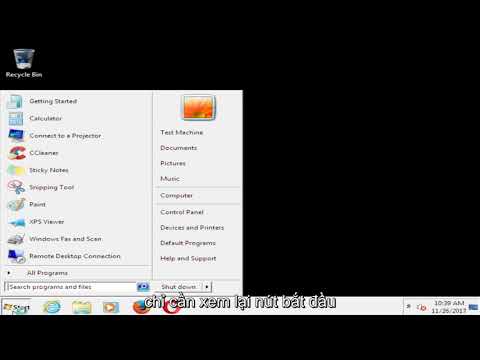Khi bạn cố gắng nâng cấp Windows 8.1 / 8 lên Windows 10 / 8.1, bạn có thể nhận được thông báo lỗi - Không thể cài đặt Windows, Bạn không thể cài đặt Windows trên ổ flash USB từ Thiết lập Mã lỗi 0xc1900104. Nếu bạn làm vậy, đây là những gì bạn cần làm để khắc phục vấn đề.

Bạn không thể cài đặt Windows trên ổ flash USB từ Thiết lập
Đôi khi thông báo lỗi được theo sau bởi Mã lỗi: 0xc1900104. Tôi sẽ thảo luận một số bước có thể giải quyết vấn đề của bạn.
Trước hết, bạn phải đảm bảo hệ thống của bạn đáp ứng các yêu cầu hệ thống tối thiểu. Kinh nghiệm của tôi với vấn đề này được giới hạn trong các báo cáo người dùng khác nhau để thông tin có thể hoặc có thể không hoạt động cho bạn.
1] Đã có rất nhiều người dùng báo cáo rằng họ có thể giải quyết vấn đề bằng cách chỉ cần đánh dấu phân vùng Windows đang hoạt động.
Để làm đươc như vậy, hãy tuân theo những bước sau:
- Chuyển đến màn hình Metro và nhập vào Bảng điều khiển
- Sau đó nhấp vào Hệ thống và Bảo trì, nhấp chuột Công cụ quản trịvà sau đó nhấp đúp Quản lý máy tính
- Trong ngăn dẫn hướng, dưới Lưu trữ, nhấp chuột Quản lý đĩa.
- Nhấp chuột phải vào phân vùng chính mà bạn muốn kích hoạt và sau đó nhấp vào Đánh dấu phân vùng là Đang hoạt động.
Khi bạn đã đánh dấu phân vùng là đang hoạt động, vui lòng khởi động lại hệ thống và thử cập nhật lại từ Windows Store.
2] Một số ít người dùng khác đã báo cáo là hữu ích, là thay đổi giá trị đăng ký. Hãy cẩn thận khi làm việc trong sổ đăng ký. Đảm bảo bạn tạo bản sao lưu Registry trước khi tiếp tục.
- Từ màn hình Desktop nhấn Win + R
- Nhập vào Regedit
- Đi đến HKEY_LOCAL_MACHINE SYSTEM CurrentControlSet Control
- Thay đổi giá trị PortableOperatingSystem thành “0” từ 1.
Khi bạn thay đổi giá trị đăng ký, vui lòng khởi động lại hệ thống và thử cập nhật lại từ Windows Store.
3] Cuối cùng, rất ít người dùng báo cáo rằng nếu phân vùng dành riêng cho Windows 8 quá nhỏ đặc biệt đối với SSD, thì bạn có thể gặp sự cố này. Cách dễ nhất để khắc phục điều này là sử dụng phần mềm Partition Manager và tăng phân vùng dành riêng cho ít nhất 500 MB (có thể là khoảng 100 hoặc 150 MB). Có rất nhiều phần mềm quản lý phân vùng miễn phí giúp bạn tăng kích thước phân vùng. Vui lòng tiến hành thận trọng và tốt nhất là bạn có thể tạo hình ảnh sao lưu cho các ổ đĩa của mình để đảm bảo.
Trong khi bài đăng này đề cập đến Windows 8.1 / 8, nó áp dụng trong trường hợp Windows 10 quá.
Tôi hy vọng điều này sẽ giúp bạn giải quyết vấn đề của mình. Hãy cho chúng tôi biết nếu bạn tìm ra bất kỳ cách nào khác để giải quyết vấn đề này.